我們想要避免CAD軟件異常崩潰導致繪制的CAD圖形丟失問題,就需要設置CAD自動保存文件,如果我們沒有刻意的去設置浩辰CAD自動保存文件路徑,浩辰CAD軟件會默認自動保存路徑。
浩辰CAD軟件自動保存文件查找
1、打開浩辰CAD軟件,以我電腦上安裝的浩辰CAD2020為例,找到【工具】-【選項】-“文件”,點開“文件”欄目,就可以看到“自動保存文件”這一項,點開它,就可以看到浩辰CAD自動保存路徑:C:\\Users\ADMINI~1\AppData\Local\Temp\,雙擊保存路徑,您也可以自定義路徑,比較方便哦。如下圖所示:
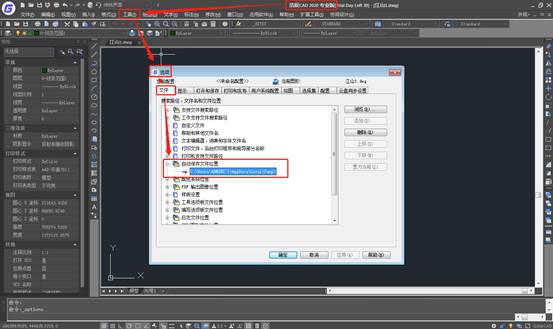
2、找到上面這個自動保存路徑。首先,找到WINDOWS系統--【工具】-【文件夾選項】,如下圖所示:
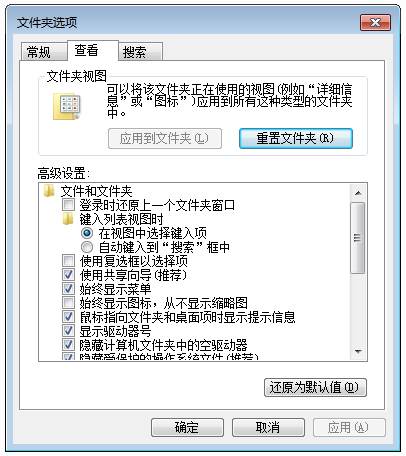
選中“顯示所有文件和文件夾”和不選中“隱藏已知文件類型的擴展名”,就可以看到所有文件和文件夾和所有文件的擴展名(此步驟必須要做,因為默認的自動保存路徑,在WINDOWS系統里是隱藏的)。
再找到C:\\Users\ADMINI~1\AppData\Local\Temp\這個路徑,應該是以.sv$為擴展名的文件。但是有一個問題你要注意,這個自動保存文件是在你CAD非正常關閉的情況下才可以找到的,如果你CAD是正常被關閉的的話,是找不到這個自動保存的文件的。
找到以.sv$為擴展名的文件,把后綴改成.dwg格式的文件,再用浩辰CAD軟件打開就可以看到保存的東西了。
當浩辰CAD軟件遇到緊急情況的時候,非正常退出,導致我們在CAD軟件非正常關閉前所做的一些東西沒有被保存,這時我們就希望CAD自動保存文件。
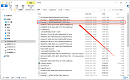
2022-11-30
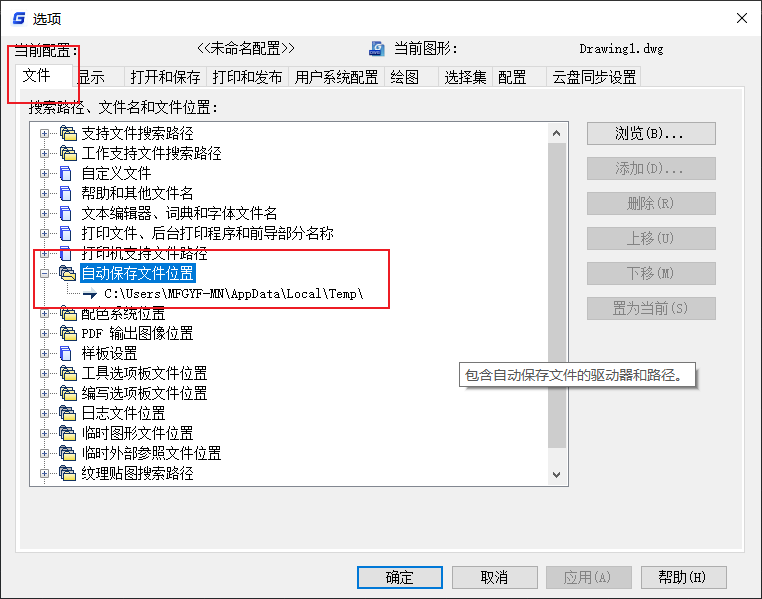
2021-04-28

2019-11-06
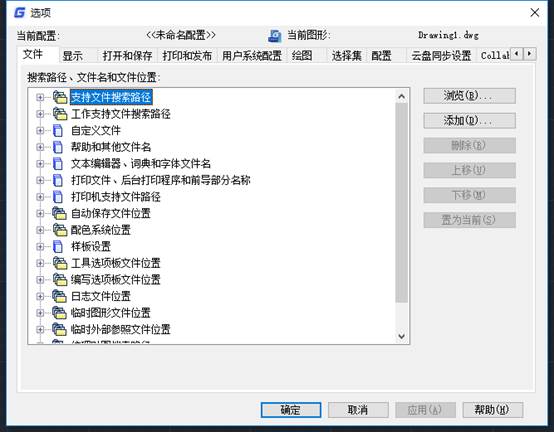
2019-10-21
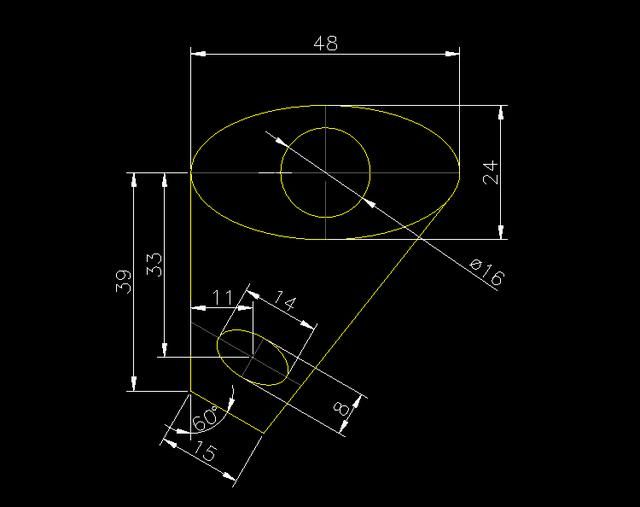
2019-09-20

2019-08-08

2019-07-12

2019-05-17
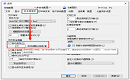
2022-12-05
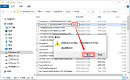
2022-07-01
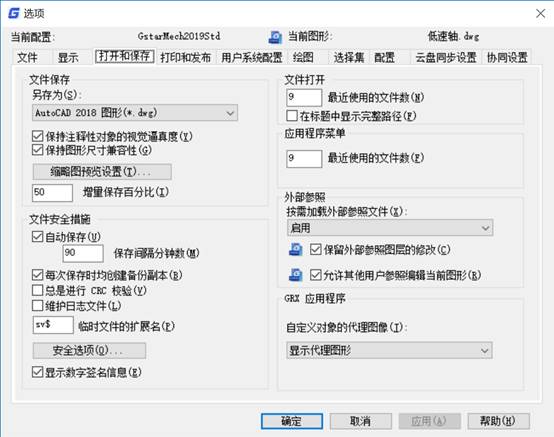
2019-05-17

2023-11-09
